引言
在家庭或办公环境中,共享打印机是一种提高工作效率和资源利用的重要方式。Windows 10 系统提供了简便的打印机共享功能,使得用户可以轻松地安装和共享网络打印机。本文将详细介绍如何在 Windows 10 中快速安装与共享网络打印机,帮助您快速上手这一实用功能。
安装网络打印机
准备工作
打印机连接:确保您的打印机已经通过有线或无线方式连接到您要安装打印机的计算机上。
打印机驱动:如果您的打印机随附了驱动光盘,请准备好;如果没有,可以访问打印机制造商的官方网站下载最新驱动程序。
步骤
打开“设置”应用:点击屏幕左下角的“开始”菜单,选择“设置”。
进入“设备”:在设置窗口中,选择“设备”选项。
打开“打印机和扫描仪”:在设备设置中,找到并点击“打印机和扫描仪”。
添加打印机或扫描仪:在打印机和扫描仪窗口的右侧,点击“添加打印机或扫描仪”按钮。
自动搜索打印机:系统将自动搜索网络中的打印机。如果您的打印机已连接,它将出现在列表中。
选择打印机并安装:如果您的打印机不在列表中,可以选择“我需要的打印机不在列表中”,然后按照提示手动输入打印机的IP地址或主机名,并选择正确的端口。
安装驱动程序:如果系统没有自动安装打印机驱动,您需要手动安装。根据提示插入驱动光盘或下载的驱动程序,并按照指示完成安装。
共享网络打印机
步骤
打开打印机属性:在“打印机和扫描仪”窗口中,右键点击您想要共享的打印机,选择“属性”。
进入“共享”选项卡:在打印机属性窗口中,选择“共享”选项卡。
共享此打印机:勾选“共享这台打印机”复选框,并输入共享名。
权限设置:根据需要,您可以设置打印机的共享权限,允许或拒绝特定用户或组的访问。
应用并确定:点击“应用”按钮保存设置,然后点击“确定”关闭属性窗口。
注意事项
打印机必须开机:共享打印机时,确保打印机处于开启状态。
网络安全:在共享打印机之前,确保您的网络是安全的,以防止未经授权的访问。
驱动兼容性:确保您的打印机驱动与Windows 10操作系统兼容。
通过以上步骤,您可以在 Windows 10 中快速安装和共享网络打印机,实现资源共享,提高工作效率。